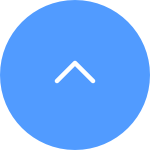คำถามที่พบบ่อย
คำถามที่พบบ่อย
 วิดีโอประกอบการสอน
วิดีโอประกอบการสอน
 คู่มือ
คู่มือ
 เอกสารบ่งชี้ข้อมูล
เอกสารบ่งชี้ข้อมูล
หากคุณเห็นข้อความแจ้งว่า "ไม่สามารถเข้าร่วมเครือข่าย EZVIZ_SN" (SN ของกล้อง EZVIZ ของคุณ) หรือหากคุณไม่สามารถเชื่อมต่อกับ Device AP ในระหว่างการกำหนดค่าเครือข่าย เราขอแนะนำให้คุณรีเซ็ตกล้องของคุณโดยกดปุ่มรีเซ็ตเป็นเวลา 4-5 วินาทีแล้เริ่มต้นขั้นตอนการตั้งค่าใหม่อีกครั้ง
ก่อนที่จะดำเนินการดังกล่าว โปรดตรวจสอบให้แน่ใจก่อน ดังนี้
1. ตรวจสอบให้แน่ใจว่าคุณได้ปิดข้อมูลเครือข่ายมือถือในโทรศัพท์ของคุณแล้ว
2. ตรวจสอบให้แน่ใจว่าอุปกรณ์ของคุณอยู่ในโหมดการกำหนดค่า คุณสามารถบอกได้อย่างง่ายดายว่ากล้องพร้อมหรือไม่โดยตรวจสอบว่าไฟแสดงสถานะกะพริบเป็นสีน้ำเงินอย่างรวดเร็วหรือไม่
3. เมื่อกำหนดค่าเครือข่าย ตรวจสอบให้แน่ใจว่าอุปกรณ์ EZVIZ ของคุณอยู่ใกล้กับเราเตอร์ Wi-Fi ของคุณ เราขอแนะนำให้คุณรักษาระยะห่างให้น้อยกว่า 1.5 เมตร
หากปัญหายังคงอยู่ โปรดลองวิธีการต่อไปนี้:
1. หากคุณใช้ iPhone 15 Pro หรือ Pro Max โปรดลองใช้โทรศัพท์รุ่นอื่น
2. โปรดตรวจสอบว่าคุณสามารถค้นหา Wi-Fi ที่เริ่มต้นด้วย EZVIZ_XXXXXX (SN ของกล้อง EZVIZ ของคุณ) ในรายการ Wi-Fi ในโทรศัพท์ของคุณได้หรือไม่
3. ถ้าใช่ โปรดตรวจสอบว่าคุณสามารถเชื่อมต่อด้วยตนเองได้หรือไม่ รหัสผ่านสำหรับอุปกรณ์ Wi-Fi ควรเป็น "รหัสยืนยัน EZVIZ" (รหัสตัวพิมพ์ใหญ่ 6 หลักที่คุณสามารถดูได้บนฉลากอุปกรณ์)
4. หลังจากการเชื่อมต่อ ให้กลับไปที่แอพ EZVIZ เพื่อกำหนดค่าเครือข่ายให้เสร็จสิ้น
หากคุณเห็นข้อความแจ้ง "รหัสผ่าน Wi-Fi ของอุปกรณ์ไม่ถูกต้อง" เมื่อคุณเชื่อมต่อกับ Wi-Fi ของอุปกรณ์ระหว่างการตั้งค่าเครือข่าย โปรดทำตามขั้นตอนเหล่านี้เพื่อดูว่าสามารถช่วยได้หรือไม่:
1. ไปที่การตั้งค่าโทรศัพท์ของคุณและค้นหาการตั้งค่า Wi-Fi
2. ค้นหาอุปกรณ์ Wi-Fi ที่ชื่อ EZVIZ_SN (SN ของกล้องของคุณ เช่น EZVIZ_D12345678)
3. ลืมหรือลบอุปกรณ์ Wi-Fi ออกจากรายการ Wi-iFi ของคุณ แล้วเชื่อมต่อใหม่โดยป้อนรหัสผ่านด้วยตนเอง ซึ่งเป็นรหัสยืนยัน EZVIZ (เช่น หากรหัสยืนยันอักษรตัวใหญ่ 6 ตัวบนฉลากอุปกรณ์คือ ABCDEF รหัสผ่านนั้น ควรเป็น EZVIZ_ABCDEF)
4. หลังจากเชื่อมต่อแล้ว ให้กลับไปที่แอพ EZVIZ เพื่อลองอีกครั้ง
เกี่ยวกับปัญหาที่คุณกำลังเผชิญ หากคุณหมายถึงในระหว่างขั้นตอนการกำหนดค่า กล้องส่งเสียงเตือนเช่น "รหัสผ่านไม่ถูกต้อง" หรือ "รหัสผ่าน Wi-Fi ไม่ถูกต้อง" โปรดทราบว่าโดยปกติแล้วข้อความแจ้งนี้จะหมายถึงรหัสผ่านเราเตอร์ Wi-Fi ที่คุณป้อน ไม่ถูกต้อง.
ดังนั้น โปรดตรวจสอบอีกครั้งและให้แน่ใจว่ารหัสผ่านเราเตอร์ที่คุณป้อนนั้นถูกต้องสมบูรณ์ นอกจากนี้ โปรดจำไว้ด้วยว่ารหัสผ่านนั้นคำนึงถึงตัวพิมพ์เล็กและตัวพิมพ์ใหญ่
อย่างไรก็ตาม หากได้รับการยืนยันข้างต้นแล้ว แต่ปัญหายังคงอยู่ คุณอาจลองแก้ไขปัญหาเพิ่มเติมโดยการเปลี่ยนรหัสผ่านให้เป็นรหัสผ่านที่ง่ายกว่า (น้อยกว่า 64 หลัก) และยกเว้นอักขระพิเศษใดๆ
โปรดปฏิบัติตามขั้นตอนด้านล่าง:
ขั้นตอนที่ 1: จากหน้า "ไลบรารี่" ให้แตะไอคอนที่สองที่มุมขวาบนเพื่อเข้าสู่หน้า "การตั้งค่า" ของไลบรารี่
ขั้นตอนที่ 2: แตะ "การตั้งค่าการแจ้งเตือนแบบพุช"
ขั้นตอนที่ 3: แตะ "การแจ้งเตือนทางอีเมล"
ขั้นตอนที่ 4: เลือกอุปกรณ์ที่คุณต้องการรับการแจ้งเตือนแล้วแตะ "บันทึก"
หมายเหตุ: หากบัญชีของคุณไม่ได้เชื่อมโยงกับที่อยู่อีเมล โปรดเชื่อมโยงที่อยู่อีเมลก่อน จากนั้นเลือกอุปกรณ์ที่คุณต้องการรับการแจ้งเตือนแล้วแตะ "บันทึก" ที่อยู่อีเมลที่เชื่อมโยงจะสามารถรับการแจ้งเตือนได้
หากคุณต้องการใช้เมนูมุมมองสดผ่าน LAN คุณสามารถป้อนข้อมูลได้สองวิธีต่อไปนี้:
หากเครือข่ายโทรศัพท์ของคุณอยู่ในเครือข่ายเดียวกันกับกล้องของคุณ
1 เข้าสู่ระบบบัญชี EZVIZ ของคุณ แล้วแตะไอคอนโปรไฟล์ที่มุมซ้ายบน
2 แตะการตั้งค่า
3 เลื่อนลงเพื่อค้นหา มุมมองสดผ่าน LAN
4 หรืออีกทางหนึ่ง หากคุณไม่สามารถเข้าสู่ระบบบัญชี EZVIZ ของคุณได้ คุณยังสามารถเข้าถึงเมนูมุมมองสดผ่าน LAN ได้โดยแตะไอคอนรูปสามเหลี่ยมในวงกลมที่ด้านบนขวาของหน้าเข้าสู่ระบบ
5 ตรวจสอบให้แน่ใจว่ากล้องและโทรศัพท์ของคุณอยู่ในวง LAN เดียวกัน จากนั้นแตะเริ่มการสแกน
6 ป้อนรหัสยืนยันอุปกรณ์เป็นรหัสผ่าน (โดยปกติจะอยู่ที่สติกเกอร์สีขาวของกล้องของคุณ) และชื่อผู้ใช้คือ admin ตามค่าเริ่มต้น และคุณจะสามารถดูกล้องของคุณได้
หากคุณไม่มีอินเตอร์เนต
1 เข้าสู่ระบบบัญชี EZVIZ ของคุณ แล้วแตะไอคอนโปรไฟล์ที่มุมซ้ายบน
2 แตะการตั้งค่า
3 เลื่อนลงเพื่อค้นหา มุมมองสดผ่าน LAN
4 หรืออีกทางหนึ่ง หากคุณไม่สามารถเข้าสู่ระบบบัญชี EZVIZ ของคุณได้ คุณยังสามารถเข้าถึงเมนูมุมมองสดผ่าน LAN ได้โดยแตะไอคอนรูปสามเหลี่ยมในวงกลมที่ด้านบนขวาของหน้าเข้าสู่ระบบ
5 รีเซ็ตกล้องโดยกดปุ่มรีเซ็ตเป็นเวลา 4-5 วินาที และเมื่อไฟแสดงสถานะเริ่มกะพริบเป็นสีน้ำเงินอย่างรวดเร็ว ให้ไปที่หน้าการตั้งค่า Wi-Fi บนสมาร์ทโฟนของคุณ เชื่อมต่อโทรศัพท์ของคุณกับอุปกรณ์ Wi-Fi ที่ชื่อ “EZVIZ_SN" และป้อนรหัสผ่าน "EZVIZ_รหัสยืนยัน" (โดยปกติรหัสยืนยันจะอยู่ที่สติกเกอร์สีขาวของกล้องของคุณ) จากนั้นกลับไปที่แอป EZVIZ แล้วแตะเริ่มการสแกน
6 ป้อนรหัสยืนยันอุปกรณ์เป็นรหัสผ่าน และชื่อผู้ใช้คือ admin ตามค่าเริ่มต้น และคุณจะสามารถดูกล้องของคุณได้
หากกล้องของคุณออฟไลน์บ่อยครั้ง ด้านล่างนี้คือขั้นตอนการแก้ปัญหาบางส่วนเพื่อแก้ไขปัญหาให้กับคุณ:
ขั้นตอนที่ 1: ตรวจสอบให้แน่ใจว่าทั้งเฟิร์มแวร์และแอพ EZVIZ ทำงานบนเวอร์ชันล่าสุด
ขั้นตอนที่ 2: ตรวจสอบให้แน่ใจว่าสัญญาณเครือข่าย Wi-Fi ของคุณดี คุณสามารถตรวจสอบสัญญาณได้โดยเชื่อมต่อโทรศัพท์ของคุณกับ WiFi เดียวกันกับที่กล้องของคุณเชื่อมต่อ โดยเข้าสู่หน้าเพิ่มเติม > การตั้งค่า > เครื่องมือเครือข่ายอุปกรณ์ > ตรวจสอบสัญญาณ WiFi
ขั้นตอนที่ 3: หากไม่ดี คุณสามารถลองขยับกล้องเข้าใกล้เราเตอร์มากขึ้น หลีกเลี่ยงสิ่งกีดขวางและการรบกวน เช่น ผนัง ลิฟต์ ไมโครเวฟ เครื่องซักผ้า และอุปกรณ์บลูทูธ
ขั้นตอนที่ 4: หากเราเตอร์ WiFi ของคุณมีเสาอากาศแบบปรับได้ ให้ลองชี้ไปในทิศทางต่างๆ
ขั้นตอนที่ 5: ลองเปลี่ยนช่อง Wi-Fi ให้เป็นช่องที่มีผู้ใช้น้อยลง
ขั้นตอนที่ 6: หากเป็นไปได้ ให้ยกเลิกการเชื่อมต่ออุปกรณ์บางตัวที่คุณไม่ค่อยได้ใช้จากเราเตอร์ของคุณ
ขั้นตอนที่ 7: หากกล้องของคุณรองรับสายอีเธอร์เน็ต คุณสามารถลองเชื่อมต่อโดยใช้สายแลนได้
ขั้นตอนที่ 8: หากคุณมีอุปกรณ์ EZVIZ สองเครื่องและอีกเครื่องทำงานได้ดี คุณสามารถลองสลับตำแหน่งเพื่อระบุปัญหาเพิ่มเติมได้
โปรดปฏิบัติตามขั้นตอนด้านล่าง:
1. เข้าสู่ระบบบัญชี EZVIZ ของคุณ แตะไอคอนโปรไฟล์ที่ด้านซ้ายบน
2. เข้าสู่โปรไฟล์ของฉันโดยคลิกที่รูปโปรไฟล์
3. แตะอีเมลหรือหมายเลขโทรศัพท์ที่คุณต้องการเปลี่ยน (ป้อนรหัสที่ส่งไปยังบัญชีอีเมลหรือหมายเลขโทรศัพท์ปัจจุบันของคุณหากจำเป็น)
4. ปฏิบัติตามข้อความแจ้งเพื่อป้อนอีเมลหรือหมายเลขโทรศัพท์ใหม่
5. จากนั้นกรอกรหัสที่ส่งไปยังอีเมลหรือหมายเลขโทรศัพท์ใหม่ แล้วบัญชีจะได้รับการอัพเดต
โปรดปฏิบัติตามขั้นตอนด้านล่าง:
1. เข้าสู่ระบบบัญชี EZVIZ ของคุณ แตะรูปโปรไฟล์ที่ด้านซ้ายบน
2. เข้าสู่โปรไฟล์ของฉันโดยคลิกที่รูปโปรไฟล์
3. แตะการตั้งค่าการเข้าสู่ระบบ
4. จากนั้นแตะ ลบบัญชี
5. โปรดอ่านคำเตือนอย่างละเอียดก่อนที่คุณจะยืนยันการลบบัญชีของฉัน
*โปรดตรวจสอบให้แน่ใจว่าอุปกรณ์ทั้งหมดภายใต้บัญชีนี้ได้ถูกลบออกก่อนที่คุณจะลบบัญชีของคุณ
หากคุณได้ติดตั้งการ์ด SD ในกล้องของคุณแล้ว แต่สถานะในแอพ EZVIZ แสดงว่า "ไม่มีการ์ดหน่วยความจำ" หรือ "โปรดใส่การ์ด SD" ด้านล่างนี้คือขั้นตอนการแก้ปัญหาบางส่วนเพื่อแก้ไขปัญหาให้กับคุณ:
ขั้นตอนที่ 1: ตรวจสอบให้แน่ใจว่าทั้งเฟิร์มแวร์ของกล้องและแอพ EZVIZ ทำงานบนเวอร์ชันล่าสุด
ขั้นตอนที่ 2: ตรวจสอบให้แน่ใจว่าการ์ด SD เป็นคลาส 10 หรือมีระดับ UHS-1 รูปแบบไฟล์ของการ์ด SD ควรเป็น FAT32 สำหรับความจุต่ำกว่า 64GB และ exFAT สำหรับความจุ 64GB ขึ้นไป
เราขอแนะนำให้คุณตรวจสอบรายการที่ใช้ร่วมกันได้บนเว็บไซต์ของเรา
ขั้นตอนที่ 3: ปิดกล้องของคุณ ถอดและใส่การ์ด SD กลับเข้าไปใหม่ เปิดกล้อง จากนั้นหากแอพสามารถจดจำการ์ด SD ได้ ฟอร์แมตการ์ดอีกครั้งบนแอพ EZVIZ ในระหว่างนี้ โปรดตรวจสอบให้แน่ใจว่าการ์ดได้รับการติดตั้งอย่างถูกต้อง และไม่มีข้อบกพร่องหรือเสียหาย
*ก่อนที่จะฟอร์แมต อย่าลืมสำรองไฟล์สำคัญด้วยการบันทึกหรือส่งออกไฟล์เหล่านั้นหากจำเป็น
ขั้นตอนที่ 4: หากใช้งานไม่ได้ ให้ลองรีเซ็ตกล้องเป็นค่าเริ่มต้นจากโรงงานโดยกดปุ่มรีเซ็ตค้างไว้ การดำเนินการนี้จะเปลี่ยนอุปกรณ์เป็นการตั้งค่าเริ่มต้นจากโรงงานและอาจช่วยแก้ไขปัญหาเล็กๆ น้อยๆ ได้
ขั้นตอนที่ 5: หากต้องการตัดทอนปัญหาการ์ด SD คุณอาจลองทดสอบด้วยการ์ด SD อื่นหรือติดตั้งการ์ดดังกล่าวบนอุปกรณ์ EZVIZ อื่น
1. โปรดตรวจสอบสถานะของไฟแสดงสถานะก่อน:
- หากเป็นสีน้ำเงินทึบหรือสีน้ำเงินกะพริบช้าๆ โปรดรีเฟรชหน้าแรกในแอป EZVIZ เพื่อตรวจสอบว่ากล้องออนไลน์หรือไม่
- หากไฟแสดงสถานะกะพริบเป็นสีแดงช้าๆ คุณสามารถลองสองวิธีต่อไปนี้:
1) โปรดรีบูทเราเตอร์ของคุณ เนื่องจากอาจประสบปัญหาการเชื่อมต่อและระยะสัญญาณ
2) ถอดปลั๊กกล้องของคุณ รอประมาณ 10-30 วินาที จากนั้นเสียบกลับเข้าไปใหม่เพื่อดูว่าจะช่วยแก้ปัญหาออฟไลน์ได้หรือไม่
2. หากกล้องยังออฟไลน์อยู่ คุณสามารถลองกำหนดค่าใหม่โดยทำตามขั้นตอนด้านล่าง:
- เชื่อมต่อมือถือของคุณกับเครือข่าย Wi-Fi แบบ 2.4GHz ในบ้าน หากกล้องของคุณรองรับ 2.4GHz เท่านั้น
- เปิดแอพ EZVIZ ของคุณ แตะไอคอนสามจุดเพื่อเข้าสู่หน้าการตั้งค่าอุปกรณ์ และแตะปุ่ม Wi-Fi
- รีเซ็ตอุปกรณ์โดยกดปุ่มรีเซ็ตสักครู่
- รอสักครู่ ตรวจสอบให้แน่ใจว่าไฟแสดงสถานะเปลี่ยนเป็นสีน้ำเงินกะพริบอย่างรวดเร็ว แล้วแตะถัดไป
- ตรวจสอบว่า WiFi และรหัสผ่านของคุณถูกต้อง จากนั้นแตะ ถัดไป เพื่อเชื่อมต่อกับจุดเข้าใช้งานอุปกรณ์ AP
- โปรดรอให้อุปกรณ์ได้รับการกำหนดค่า และอุปกรณ์ของคุณควรจะกลับมาออนไลน์อีกครั้ง
โปรดตรวจสอบการตั้งค่าต่อไปนี้ด้านล่าง:
1)ตรวจสอบความถี่บนเราเตอร์ของคุณเพื่อให้แน่ใจว่าสามารถส่งผ่านโหมดเครือข่าย 2.4 GHz หากอุปกรณ์ของคุณรองรับได้แค่ 2.4 GHz เท่านั้น
2)ตรวจสอบให้แน่ใจว่าโทรศัพท์มือถือของคุณเชื่อมต่อกับ Wi-Fi และให้แน่ใจว่าเครือข่ายอินเตอร์เน็ตมีการใช้งานและอยู่ในโหมดการทำงาน
3)ตรวจสอบสภาพเครือข่าย:
*ตรวจสอบให้แน่ใจว่าเครือข่ายของคุณไม่มี firewall และไม่มีขีดจำกัดอื่นๆ
*ตรวจสอบให้แน่ใจว่าเราเตอร์สามารถแจกจ่ายที่อยู่ไอพีไปยังอุปกรณ์ของคุณหรือปิดการตั้งค่าไอพีคงที่ (DHCP จะถูกเปิดโดยอัตโนมัติบนอุปกรณ์ EZVIZ ทุกตัว)
4)รีเซ็ตกล้องของคุณ;ตรวจสอบให้แน่ใจว่าอุปกรณ์ของคุณอยู่ในโหมดพร้อมทำงานหรือโหมดการตั้งค่า Wi-Fi > แล้วใช้แอพ EZVIZ เพื่อการตั้งค่า Wi-Fi









 คำถามที่พบบ่อย
คำถามที่พบบ่อย
 วิดีโอประกอบการสอน
วิดีโอประกอบการสอน
 คู่มือ
คู่มือ
 เอกสารบ่งชี้ข้อมูล
เอกสารบ่งชี้ข้อมูล